چگونه بروزرسانی May 2020 Update ویندوز 10 را حذف کنیم؟

با اینکه امید می رفت مایکروسافت بعد از عمری نسخه جدید ویندوز 10 را بدون مشکل خاصی عرضه کند اما باز هم بعد از مدت کوتاهی از انتشار آپدیت جدید این سیستم عامل، گزارشات باگ های مختلف آن منتشر شدند که بسیاری از کاربران را ناامید کرد.
احتمالا این بروزرسانی خواسته یا ناخواسته بر روی سیستم شما نصب شده و مشکلاتی را ایجاد کرده است. خوشبختانه می توانید با یک راهکار ساده فعلا از این آپدیت رهایی پیدا کنید. در ادامه نحوه چگونگی حذف نصب بروزرسانی May 2020 Update ویندوز 10 را توضیح می دهیم. با این روش حذف نصب دیگر بروزرسانیهای اصلی این سیستم عامل نیز ممکن است.
مایکروسافت به شما اجازه میدهد که آپدیتهای بزرگ ویندوز را حذف نصب کنید و به نسخه قبلی بازگردید. اگر شما بروزرسانی جدید ویندوز 10 را نصب کرده اید، طبیعتا نسخه قبلی، November 2019 Update است. اما لازم به ذکر است که شما فقط 10 روز بعد از نصب نسخه جدید برای این کار فرصت دارید. پس از 10 روز مایکروسافت به طور خودکار به منظور آزادسازی فضای ذخیره سازی سیستم شما، فایل های لازم برای بازگشت به نسخه قبل را حذف میکند. کمپانی این قابلیت را برای مواقعی که یک آپدیت مشکل ساز می شود در نظر گرفته و به همین دلیل مدت زمان آن را محدود کرده است. اگر کاربر به صورت دستی با ابزاری مانند Disk Cleanup نسخه های قبلی ویندوز را از سیستم خود پاک کند، بازگشت به نسخه قبل حتی در 10 روز ابتدایی نصب نیز غیر ممکن خواهد بود. چرا که فایل های مورد نیاز برای این کار حذف شده اند.
آموزش حذف نصب بروزرسانی May 2020 Update ویندوز 10
برای حذف نصب بروزرسانی در ویندوز 10 لازم است ابتدا به قسمت Settings ویندوز خود مراجعه کنید. برای یافتن گزینه مورد نظر به مسیر Settings > Update & Security > Recovery بروید. در زیر قسمت Go back to the previous version of Windows 10 گزینه Get Started را کلیک کنید تا پنجره عملیاتی کار ظاهر شود. در صورتی که این گزینه برای شما وجود ندارد، بدین معناست که فایلهای نسخه قبلی پاک شده اند. بنابراین امکان بازگشت به نسخه قبل وجود ندارد.
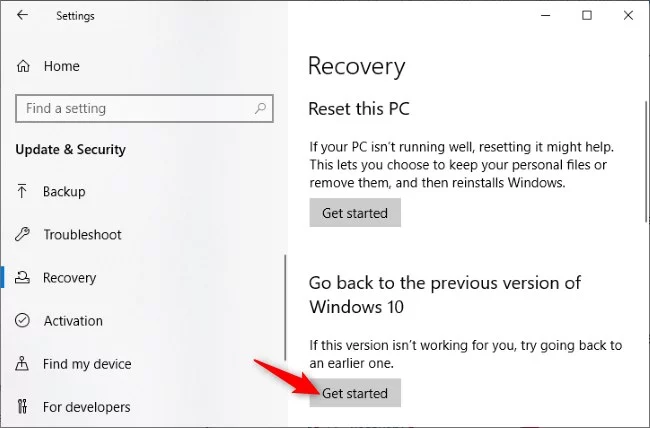
حذف نصب بروزرسانی از طریق منوی ریکاوری
گاهی اوقات آپدیت های ویندوز 10 مشکلاتی اساسی برای سیستم بوجود می آورند به طوری که کاربر نمی تواند وارد محیط ویندوز شود و با مشکلاتی مانند صفحه مرگ آبی روبرو می شود و سیستم به طور عادی بوت نمی شود یا دائما کرش و فریز می کند. در اینگونه مواقع باید از طریق منوی ریکاوری آپدیت جدید را حذف کنید.
برای دسترسی به این بخش کلیک Shift را نگه دارید و از منوی استارت یا صفحه آغازین ویندوز 10، سیستم را ریستارت کنید. ضمن اینکه خود ویندوز در مواقع عدم بوت به صورت نرمال، به طور خودکار ورود به محیط ریکاوری را به کاربر پیشنهاد می کند. همچنین می توانید بوت کردن از طریق فلش USB ریکاوری را نیز برای دسترسی به این منو امتحان کنید.
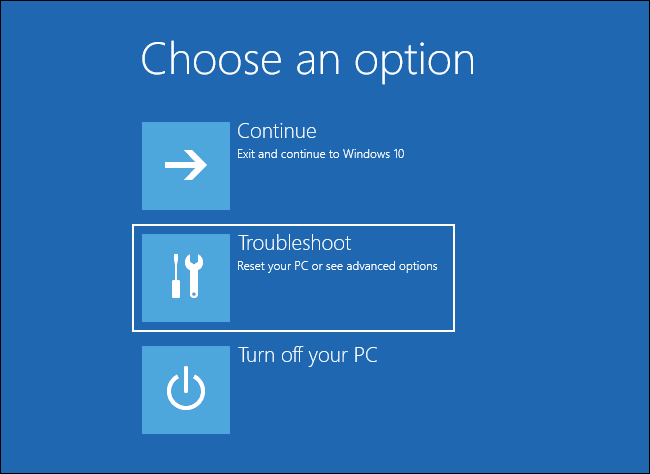
بعد از ورود به محیط ریکاوری، روی Troubleshoot برای دسترسی به گزینه های عیب یابی کلیک کنید.
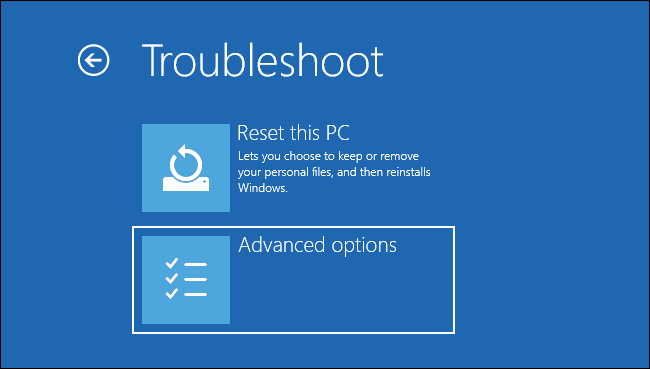
در این مرحله گزینه Reset This PC را مشاهده خواهید کرد که کل ویندوز را مجددا نصب می کند. از این گزینه در زمانی که امکان حذف نصب آپدیت وجود ندارد نیز می توان استفاده کرد. توجه کنید این گزینه هیچ یک از فایلهای شخصی را حذف نمی کند اما نرم افزارها همگی پاک می شوند.
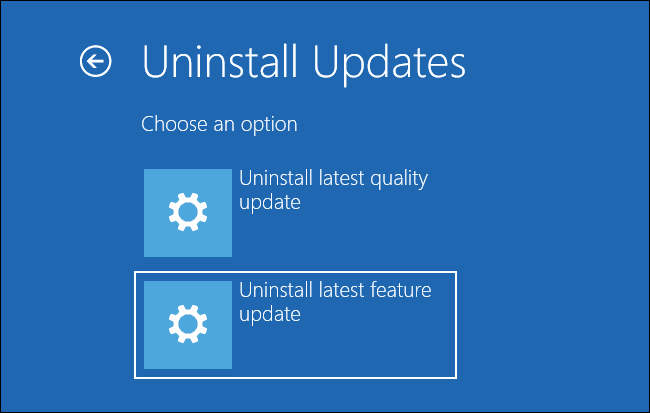
برای این کار گزینه Uninstall Updates را به منظور حذف نصب جدیدترین بروزرسانی نصب شده یعنی May 2020 Update انتخاب کنید. سپس گزینه Uninstall Latest feature update را کلیک کنید.
آپدیتهای بزرگ ویندوز به عنوان feature update در نظر گرفته می شوند، در حالی که بروزرسانیهای کوچک مانند پچ های امنیتی و آپدیت هایی که ماهانه منتشر می شوند، با عنوان quality updates شناخته می شوند. در صورتی که بر روی سیستم خود اکانت مایکروسافت ست کرده باشید، لازم است برای ادامه کار رمز عبور حساب کاربری خود را وارد کنید.
